Če iščete ustrezen odgovor na vprašanje "Kako brezplačno prenesem gonilnike tiskalnika?", ste prišli na pravo mesto. Ta članek predstavlja nekaj najpreprostejših načinov za brezplačno posodobitev in namestitev gonilnikov tiskalnika v računalnik z operacijskim sistemom Windows. Preberite, če želite izvedeti več.
Gonilnik tiskalnika je bistven del programske opreme, ki vašemu operacijskemu sistemu omogoča komunikacijo s povezano tiskalno napravo. Če gonilnik ni bil pravilno nameščen v vašem računalniku, lahko naletite na številne težave, kot je tiskalnik brez povezave ali nedelovanje. Zato je izjemno pomembno, da posodabljajte gonilnike tiskalnika 24 ur na dan, če želite v celoti uživati v gladkem in brezhibnem tiskanju. Glede na to, s to objavo delimo najboljše načine za prenesite in namestite gonilnike tiskalnika za HP, Epson, Canon in druge priznane znamke.
Najbolj priporočljiva metoda za brezplačen prenos gonilnikov in programske opreme za tiskalnik
Ročno iskanje povezav za prenos najnovejših gonilnikov Brother, Canon ali HP, ki ustrezajo vašemu operacijskemu sistemu, je precej dolgočasen in dolgotrajen postopek. Če torej ne želite izgubljati svojega dragocenega časa, predlagamo, da uporabite orodje Bit Driver Updater za samodejno prenos in posodobitev vseh gonilnikov programske opreme tiskalnika hkrati. Skupaj s posodabljanjem starih ali slabih gonilnikov v hipu dvigne hitrost in zmogljivost vaše naprave na nove višine. Če želite ta neverjeten pripomoček BREZPLAČNO dobiti, kliknite spodnji gumb.

Hitre in enostavne metode za brezplačni prenos gonilnikov tiskalnika
Spodaj je nekaj najučinkovitejših in neobremenih metod za brezplačen prenos gonilnikov tiskalnika v sistemih Windows 10, 8 in 7.
1. način: Brezplačni prenosi gonilnikov tiskalnika prek uradnega spletnega mesta proizvajalca
Za prenesite in posodobite gonilnike tiskalnika, lahko obiščete uradno spletno mesto za podporo proizvajalca osebnega računalnika ali naprave, poiščete najnovejšo različico zahtevanega gonilnika in ga ročno namestite v svoj prenosni ali namizni računalnik.
Opomba: Da bi vam pomagali pri vsakem koraku te metode, vzamemo za primer gonilnik tiskalnika HP LaserJet P1102w.
Tukaj so preprosta navodila, ki jih morate upoštevati namestite brezplačen gonilnik tiskalnika HP, prenesete Windows 10 z njegove uradne spletne strani.
- Pojdi k uradniku HP-jevo spletno mesto za podporo strankam.
- Izberite "Programska oprema in gonilniki" možnost v menijski vrstici.
- Na naslednjem zaslonu kliknite kategorijo Tiskalnik, ko boste pozvani, da identificirate svoj izdelek.
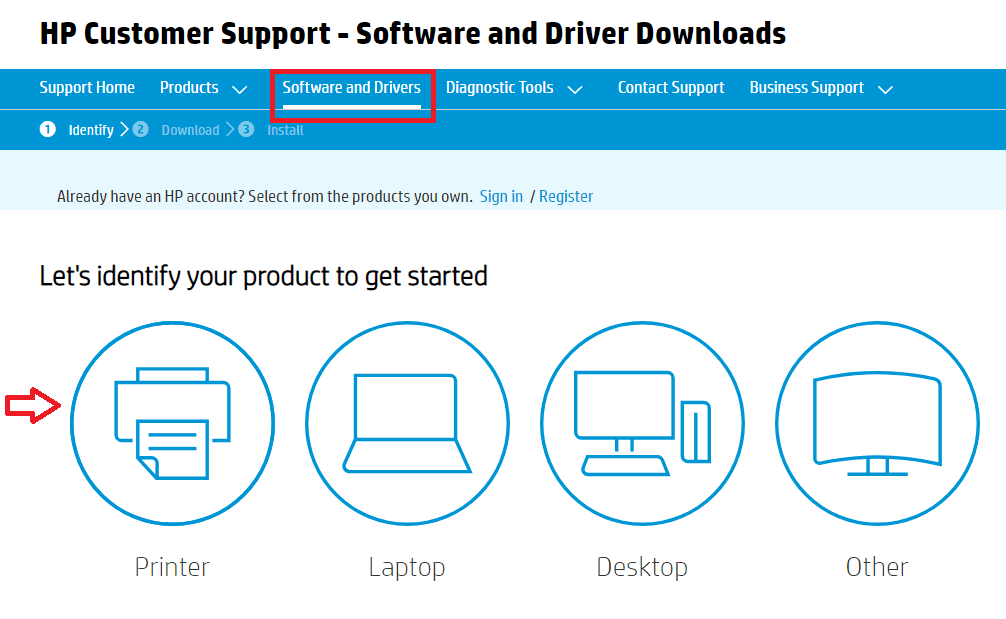
- V iskalno polje vnesite ime svojega tiskalnika (npr. HP LaserJet P1102w) in ga izberite s seznama rezultatov poizvedbe, prikazanega na zaslonu.
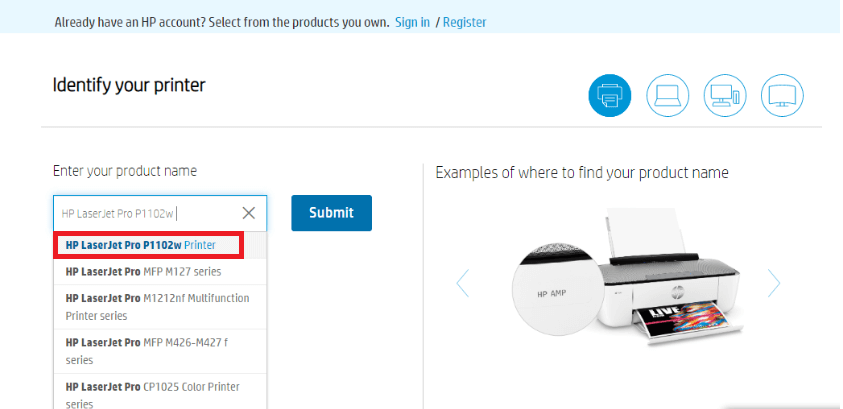
- Na naslednji Prenos gonilnikov za tiskalnik HP strani, izberite svoj specifični okus operacijskega sistema, kliknite na 'Prenesi' ikona, ki je na voljo poleg zahtevanega gonilnika programske opreme tiskalnika.
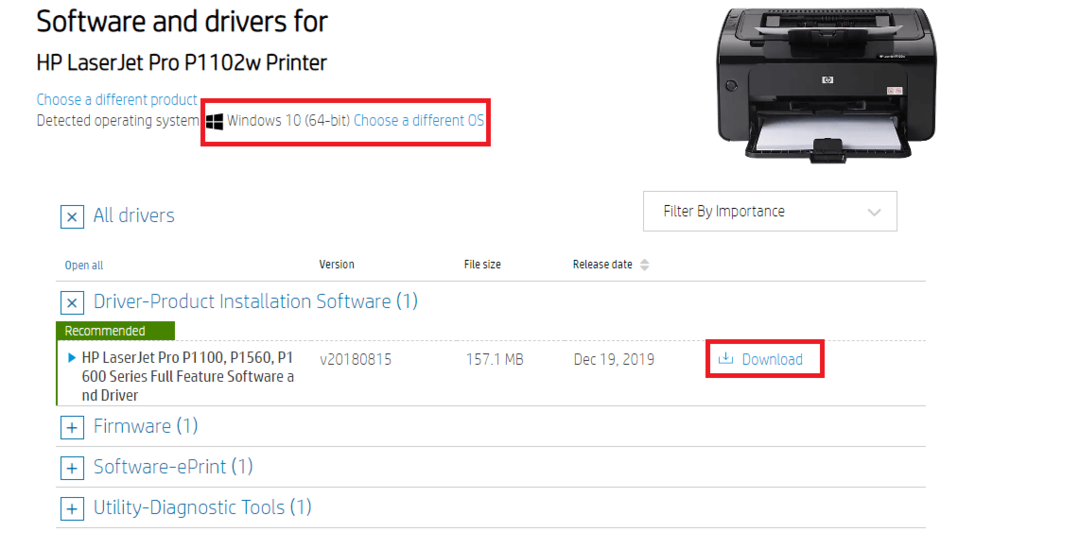
- Po tem dvokliknite na prenesli namestitveno datoteko gonilnika in sledite navodilom na voljo s čarovnikom za namestitev za uspešno namestitev programske opreme gonilnika tiskalnika v vaš računalnik.
- Končno znova zaženite računalnik.
Preberite tudi: Popravite tiskalnik, ki tiska prazne strani v sistemu Windows 10
2. način: Za brezplačen prenos gonilnikov tiskalnika uporabite upravitelja naprav
Uporabite lahko tudi Orodje Upravitelj naprav Windows za brezplačen prenos in namestitev gonilnika tiskalnika. Tukaj so koraki, ki vam lahko pomagajo pri enakem delu.
- V iskalno polje blizu gumba Start vnesite upravitelj naprav in kliknite najboljši rezultat ujemanja, da zaženete orodje.

- Ko se odpre Upravitelj naprav, poiščite in razširite 'tiskalnik' oz "Čakalne vrste za tiskanje" kategorijo.

- Z desno tipko miške kliknite tiskalno napravo in izberite "Posodobi gonilnik" možnost.
- Zdaj boste na zaslonu dobili dve možnosti. Izberite tistega, ki pravi, "Samodejno poiščite posodobljeno programsko opremo gonilnika."
- Počakajte, da operacijski sistem Windows poišče in namesti najnovejšo razpoložljivo programsko opremo gonilnika za vašo tiskalniško napravo.
- Po uspešni namestitvi znova zaženite računalnik.
Preberi več: Popravite napako »Tiskalnik se ne odziva« v računalniku z operacijskim sistemom Windows
3. način: Uporabite Bit Driver Updater za samodejno prenos in posodobitev vseh gonilnikov tiskalnika
Ročne metode za prenos, namestitev in posodabljanje gonilnikov tiskalnika in programske opreme, ki so navedene zgoraj, so precej dolge in zato zahtevajo veliko potrpljenja in časa. Zato vam predlagamo, da opustite utrujajoč ročni postopek in uporabite samodejni način za nadgradnjo vseh vaših manjkajočih, okvarjenih in zastarelih gonilnikov. Kot je navedeno zgoraj, Bit Driver Updater je med najboljši pripomočki za posodabljanje gonilnikov na voljo na trenutnem trgu, ki ga lahko uporabite za brezplačen prenos gonilnika tiskalnika za HP, Canon, Brother, Epson in številne druge. Tukaj so preprosti koraki, ki jih morate upoštevati za brezplačen prenos gonilnikov tiskalnika prek programa Bit Driver Updater.
- Kliknite na spodnjo povezavo, da brezplačno prenesete in namestite Bit Driver Updater.

- Po namestitvi zaženite aplikacijo in zaženite postopek skeniranja s klikom na "Gonilniki za optično branje" možnost.
- Ko prejmete poročilo o rezultatih skeniranja, kliknite na 'Posodobi zdaj' gumb, ki je na voljo poleg gonilnika programske opreme tiskalnika, ki ga želite posodobiti.

Sklepne besede: brezplačno prenesite gonilnike za tiskalnik v sistemu Windows
Gonilniki programske opreme tiskalnika so bistveni računalniški programi, ki pomagajo vzpostaviti komunikacijo med operacijskim sistemom in tiskalno napravo. Če torej uporabljate tiskalnik HP, Canon, Epson ali kateri koli drug tiskalnik in pričakujete, da bo ves čas deloval v brezhibnem stanju, je bistveno, da programsko opremo gonilnika posodabljate. Upamo, da vam bodo hitri in enostavni načini, predstavljeni v zgornjem vodniku, pomagali namestite brezplačne prenose gonilnikov tiskalnika v računalnik z operacijskim sistemom Windows 10, 8 in 7.
Če imate kakršne koli predloge ali vprašanja, nas kontaktirajte prek spodnjega polja za komentarje. In ne pozabite se naročiti na naše glasilo, da boste na tekočem z novo tehnologijo in trendi.